[Løst] 4 beste måter å gjenopprette permanent slettede bilder på iPhone
 Oppdatert av Boey Wong / 19. nov. 2021 09:05
Oppdatert av Boey Wong / 19. nov. 2021 09:05Sortering av bilder på iPhone er noen ganger oppgaven du gjør når du kjeder deg, eller å skjule dem på hovedoverflaten til appen. Det er tilfeller når du sletter bilder bare fordi du har lyst til å slette dem. Disse bildene lagres i Nylig slettet-mappen på iPhones Bilder-app i 30 dager før de slettes automatisk.
Hva om du ikke vet at de vil bli slettet fra Nylig slettet-mappen etter at du har slettet dem, men du fortsatt vil hente dem og ikke finner dem? Siden de nå er permanent slettet på din iPhone, må du anstrenge deg for å gjenopprette dem. Vel, utmerket for deg; vi har 2 løsninger. Dette innlegget viser deg hvordan du gjenoppretter permanent slettede bilder på iPhone.
![[Løst] 4 beste måter å gjenopprette permanent slettede bilder på iPhone](https://www.fonelab.com/images/ios-data-recovery/how-to-recover-permanently-deleted-photos-on-iphone.jpg)

Guide List
1. Slik gjenoppretter du permanent slettede bilder på iPhone ved å gjenopprette sikkerhetskopi
1. iTunes
iTunes er et program som støtter nedlasting, avspilling og administrasjon av mediefiler. Den lar deg synkronisere og sikkerhetskopiere media, apper og andre data som kontakter, meldinger og spesielt bilder som du kan bruke til å lage en sikkerhetskopi på iPhone. Når det er sagt, hvis du har aktivert sikkerhetskopiering av bildene dine på iPhone og har slettet dem permanent på hvilken som helst måte, vil du kunne gjenopprette dem med iTunes.
Trinn for hvordan du gjenoppretter permanent slettede bilder på iPhone fra iTunes Backup:
Trinn 1Start først iTunes på datamaskinen, og koble deretter iPhone til datamaskinen med en USB-ladekabel. Programmet vil automatisk gjenkjenne enheten din etter at du trykker på Stol knappen på popup-varslingen på iPhone-skjermen.
Trinn 2Gå til hovedmenypanelet på programmenes hovedgrensesnitt, og klikk deretter på Enhetsikonet for å åpne enheten. Etter det vil iPhone-detaljene dine vises på skjermen. Under Oppsummering i venstre panel klikker du på sikkerhetskopier klikk Restore Backup.
Trinn 3Vent til enheten er lastet, og listen over alle relevante iTunes-sikkerhetskopier som finnes på din iPhone vil være synlig på skjermen. Velg den mest passende sikkerhetskopien som inneholder bildene dine ved å klikke på den. Etter det skal du kunne se dine permanent slettede bilder tilbake på iPhone.

Med FoneLab for iOS vil du gjenopprette tapte / slettede iPhone-data, inkludert bilder, kontakter, videoer, filer, WhatsApp, Kik, Snapchat, WeChat og mer data fra iCloud- eller iTunes-sikkerhetskopien eller enheten.
- Gjenopprett bilder, videoer, kontakter, WhatsApp og mer data med letthet.
- Forhåndsvis data før gjenoppretting.
- iPhone, iPad og iPod touch er tilgjengelige.
2. Finner
Hvis du er bruker av macOS 10.14 eller eldre, vil du ikke kunne bruke iTunes-programmet siden det kun støtter høyere versjoner. Og så, bruk av Finder-appen er den beste alternative måten å få tilbake permanent slettede bilder på iPhone. Det er det opprinnelige grafiske brukergrensesnittet og filbehandleren på Mac. Mens du i vårt tilfelle kan bruke den til å gjenopprette permanent slettede bilder på iPhone.
Trinn for hvordan du gjenoppretter permanent slettede bilder på iPhone fra Finder
Trinn 1Start Finders-appen, og koble deretter iPhone til datamaskinen med en USB-kabel.
Trinn 2Sørg for at den er godt tilkoblet for å unngå avbrudd i prosessen. Trykk deretter på Stol på Stol på denne datamaskinen popup-varsling på skjermen hvis du blir bedt om det.
Trinn 3Når din iPhone ikonet vises i Finder-vinduet, velg det og velg Restore Backup fra hovedmenypanelet.
Trinn 4Til slutt velger du den mest passende sikkerhetskopien som inneholder de slettede bildene dine fra listen og klikk Gjenopprette for å fortsette å gjenopprette permanent slettede bilder på iPhone.
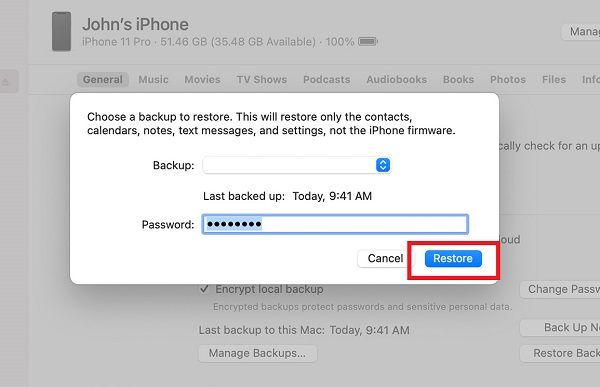
3.iCloud
iCloud er en funksjon på iOS-enheter som kan lagre musikk, bilder, filmer, dokumenter og mye mer på en sikker måte. Den kan brukes til å få tilgang til dataene dine fra alle og på tvers av enhetene dine med samme konto. Likevel, hvis du aktiverer iCloud-funksjonen på iPhone, vil dataene på iPhone automatisk bli sikkerhetskopiert til iCloud-lagring. Denne funksjonen til iOS-enheter er nyttig, spesielt når du vil hente slettede data på iPhone. Det kan være en livredder hvis du mister data på enheten din, da du kan bruke den til å få tilbake permanent slettede bilder.
Trinn for hvordan Gjenopprett permanent slettede bilder på iPhone fra iCloud Backup:
Trinn 1Gå til innstillinger app på iPhone og trykk på Generelt.
Trinn 2På general menyen, bla ned til bunnen av menyen. Trykk deretter på Tilbakestill og velg Slett alt innhold og innstillinger. Hvis du blir bedt om det, skriv inn passordet for låseskjermen for å bekrefte handlingen og trykk på Ja på popup-varselet for å fortsette.
Trinn 3Enheten vil starte på nytt når prosessen er fullført. Etter det, koble iPhone til WiFi og konfigurer enheten. Ved oppsett, velg Gjenopprett fra iCloud Backup og logg på iCloud.
Trinn 4Til slutt trykker du på Vis alle sikkerhetskopier, velg deretter en sikkerhetskopi som inneholder de slettede bildene dine, og de permanent slettede bildene vil bli gjenopprettet.

Alle løsningene nevnt ovenfor, som nevnt, vil bare fungere når du opprettet en sikkerhetskopi før de ble slettet. Ikke bare det, men det vil også slette alle dataene dine på enheten din. Men hva om du savnet å ta en sikkerhetskopi? I så fall kan du fortsatt gjenopprette permanent slettede bilder med oss ved å bruke FoneLab for iOS.
2. Hvordan gjenopprette permanent slettede bilder på iPhone med FoneLab for iOS
Hvis du tror at permanent slettede bilder på iPhone ikke kan gjenopprettes og det er umulig å få dem tilbake, tro om igjen. Med FoneLab for iOS, er det en mulig oppgave du kan gjøre på bare et minutt eller to, selv om du er en nybegynner. Det er et profesjonelt designet program for å gjenopprette tapte eller slettede iOS-data og system- og sikkerhetskopiering eller gjenoppretting av data som kan installeres på Windows- og Mac-datamaskiner. Så hvis du vil gjenopprette permanent slettede bilder på iPhone, kan dette være ditt beste verktøy for å gå. Ved å bare koble til iPhone og navigere i dets omfattende, men likevel enkle og brukervennlige grensesnitt, vil du kunne få bildene tilbake.
Trinn for hvordan du gjenoppretter permanent slettede bilder på iPhone med FoneLab for iOS:
Trinn 1Last ned FoneLab for iOS fra den offisielle nettsiden til FoneLab. Installer den deretter på datamaskinen din. Ved installasjon starter den automatisk. Hvis ikke, dobbeltklikker du bare på ikonet på skrivebordet.

Trinn 2Koble iPhone til datamaskinen via en USB-ladekabel. Når et popup-varsel vises på iPhone, klikker du bare på Trust for å koble enheten til datamaskinen. Etter det, klikk iPhone Data Recovery, deretter under Gjenopprett fra iOS-enheterklikk start Scan.
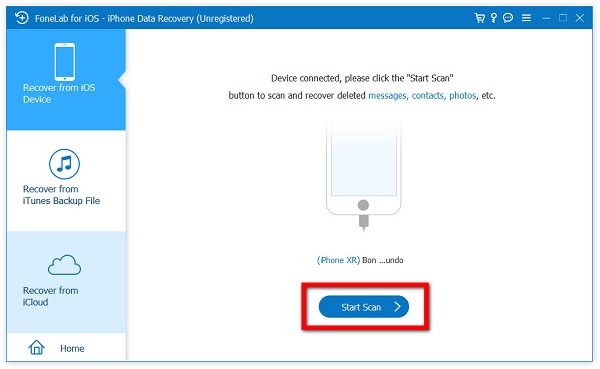
Trinn 3På sidepanelet, under Media for å avsløre alle bildene på iPhone. Så, i stedet for å velge Vis alle, velger du Vis bare slettet fra rullegardinmenyen.
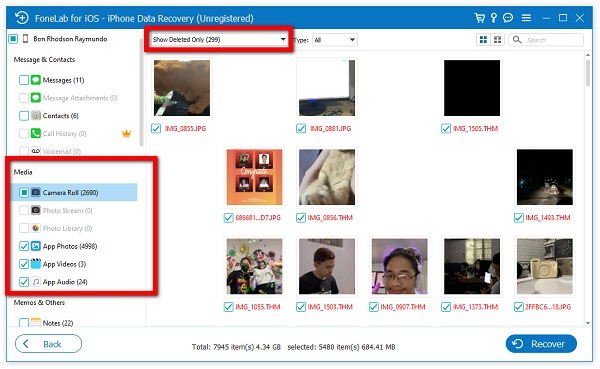
Trinn 4Fra Slettede bilder merker av i boksen for hvert slettede bilde du vil gjenopprette, eller bare kryss av i boksen på toppen for å velge dem alle. Klikk deretter på Gjenopprette knappen på den nedre delen av grensesnittet.

Du kan også bruke FoneLab for iOS for å trekke ut datafiler på iTunes eller iCloud-sikkerhetskopi, og gjenopprett dem deretter selektivt. Bare velg Gjenopprett fra iTunes Backup File or Gjenopprett fra iCloud under iOS Data Recovery panel og følg de samme trinnene ovenfor.
3. Vanlige spørsmål om gjenopprett permanent slettede bilder på iPhone
1. Hvordan aktiverer jeg sikkerhetskopiering av bilder på iCloud?
Gå til Innstillinger-menyen på iPhone, og trykk deretter på [navnet på enheten din]. Deretter trykker du på iCloud, bare slå på Toggle-Switch-knappen på Bilder for å tillate sikkerhetskopiering av appens innhold på iCloud. Etter dette trinnet vil mediefilene dine på Bilder-appen din automatisk bli sikkerhetskopiert på iCloud-lagringen din.
2. Er kvaliteten på bildet fortsatt den samme etter gjenoppretting?
Teknisk sett, ja. Hvis du har slettet et bilde og deretter gjenopprettet det, er kvaliteten fortsatt den samme. Det vil ikke skje noen endringer på det interne aspektet av bildet. Men det er tider at hvis gjenopprettingsprosessen din er feil, vil det være en mulighet for at bildekvaliteten vil bli redusert. Derfor oppfordres du til å bruke FoneLab for iOS hvis du vil ha en problemfri og høykvalitets utgang.
Nedenfor er en videoopplæring for referanse.
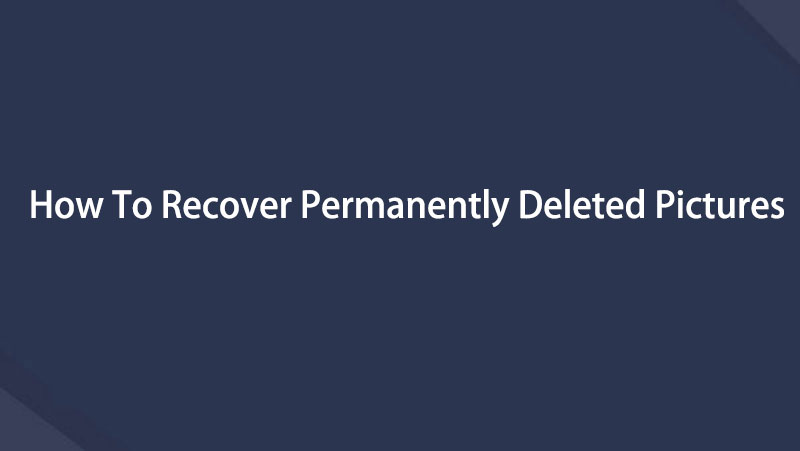

Avslutningsvis har selv den mest umulige gjenopprettingsoppgaven blitt gjort enkelt for deg. Med denne artikkelen blir alle mulige løsninger for å gjenopprette permanent slettede bilder på iPhone forklart for deg. Du trenger bare å prøve det som passer dine behov. Men en ting er sikkert at uansett grunn du ønsker å gjenopprette bilder, kan løsningene nevnt ovenfor være fleksible og overgå dine forventninger.
Med FoneLab for iOS vil du gjenopprette tapte / slettede iPhone-data, inkludert bilder, kontakter, videoer, filer, WhatsApp, Kik, Snapchat, WeChat og mer data fra iCloud- eller iTunes-sikkerhetskopien eller enheten.
- Gjenopprett bilder, videoer, kontakter, WhatsApp og mer data med letthet.
- Forhåndsvis data før gjenoppretting.
- iPhone, iPad og iPod touch er tilgjengelige.
